在线的pdf怎么编辑修改内容

很多用户在处理PDF文档时发现当下使用的电脑上并没有PDF编辑器软件,因此会关注在线pdf怎么编辑修改内容,对此我们只需要访问hipdf.cn网站即可实现。访问在线编辑PDF文档网站后,点击网站首页的【PDF编辑器】选项后,页面跳转后再点击【选择文件】按钮来上传电脑上的PDF文档,完成上传后即可在网页端编辑PDF文档内容,接下来详细说说这在线PDF文件的编辑方法。
在线pdf怎么编辑修改内容
提到在线pdf怎么编辑修改内容时,我们先要找到操作体验好同时功能丰富的PDF在线编辑平台,这里推荐使用hipdf.cn网站来编辑PDF,其不仅仅功能丰富并且支持在线转换格式,还可以下载桌面端进行使用,接下来详细介绍下其在线编辑PDF文档的流程:
步骤一:启动电脑上浏览器后在网址栏输入网址hipdf.cn后按下回车键,无需登录直接点击网站首页的【PDF编辑器】选项,等待页面跳转。
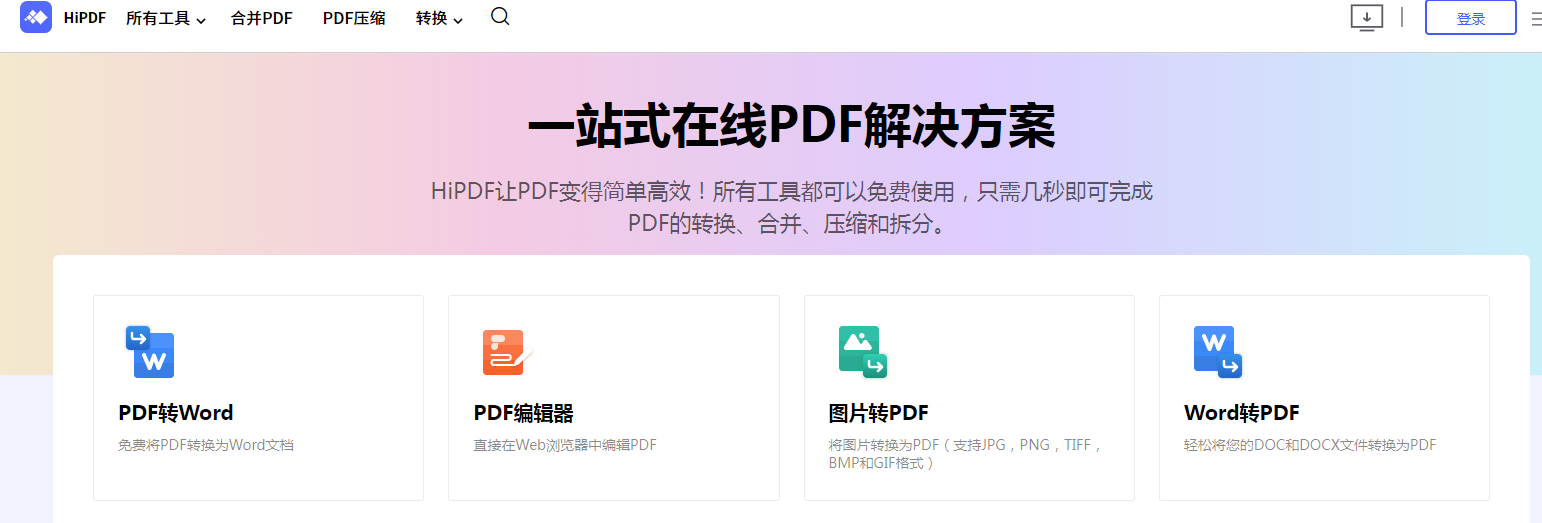
步骤二:页面跳转后点击【拖拽到此处或者】【选项文件】按钮后,在弹出的对话框中选中本地电脑上的PDF文档上传,上传时间取决于网速和文档大小。
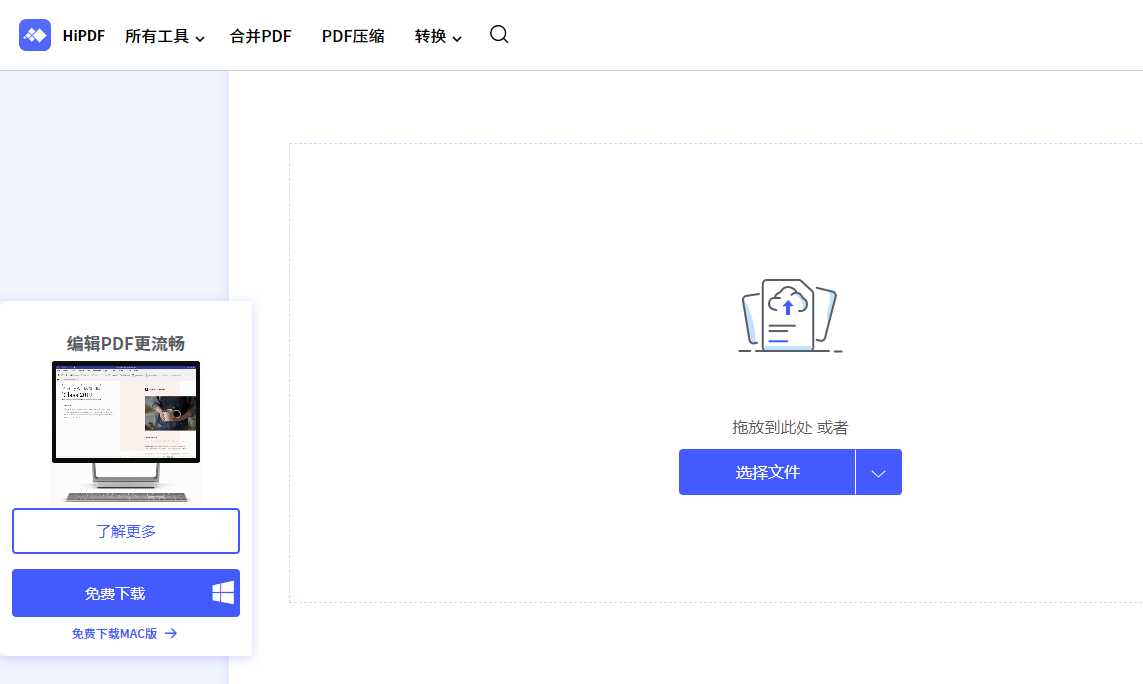
步骤三:PDF文档上传到网页端后可直接点击顶部的【添加文本】按钮,然后会出现文本框供用户使用,在文本框内可以输入文字并且修改字体、字号和文字颜色等属性。
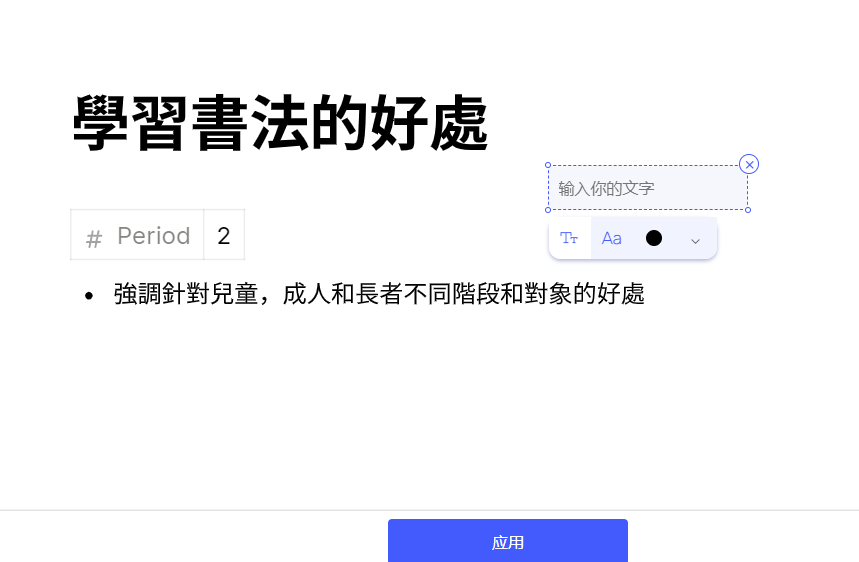
步骤四:在完成PDF文档的在线编辑后,点击底部的【应用】按钮,这时网页端会自动处理并且保存该文档,并且提供【下载通道一】和【下载通道二】,我们点击即可将编辑好的PDF文档下载到本地电脑上。
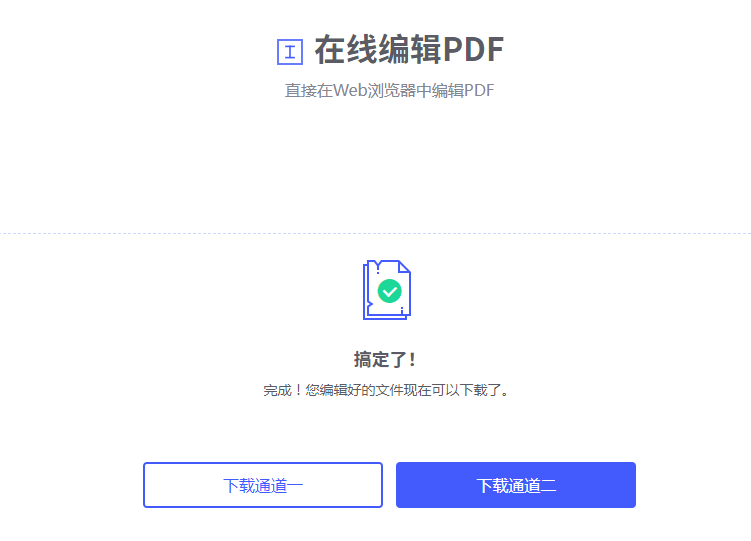
在线pdf怎么添加修改图片
刚才介绍了在线pdf怎么编辑修改内容,还有的用户希望可以把自己的图片添加到PDF文档中去,对此也可以通过在线PDF编辑网站轻松实现,我们依然拿hipdf.cn网站来为大家演示,具体的操作流程如下:
步骤一:启动电脑上的浏览器并且输入网址hipdf.cn后回车访问,等待网页完全缓存和显示后点击首页的【PDF编辑器】按钮,然后等待跳转到新页面。
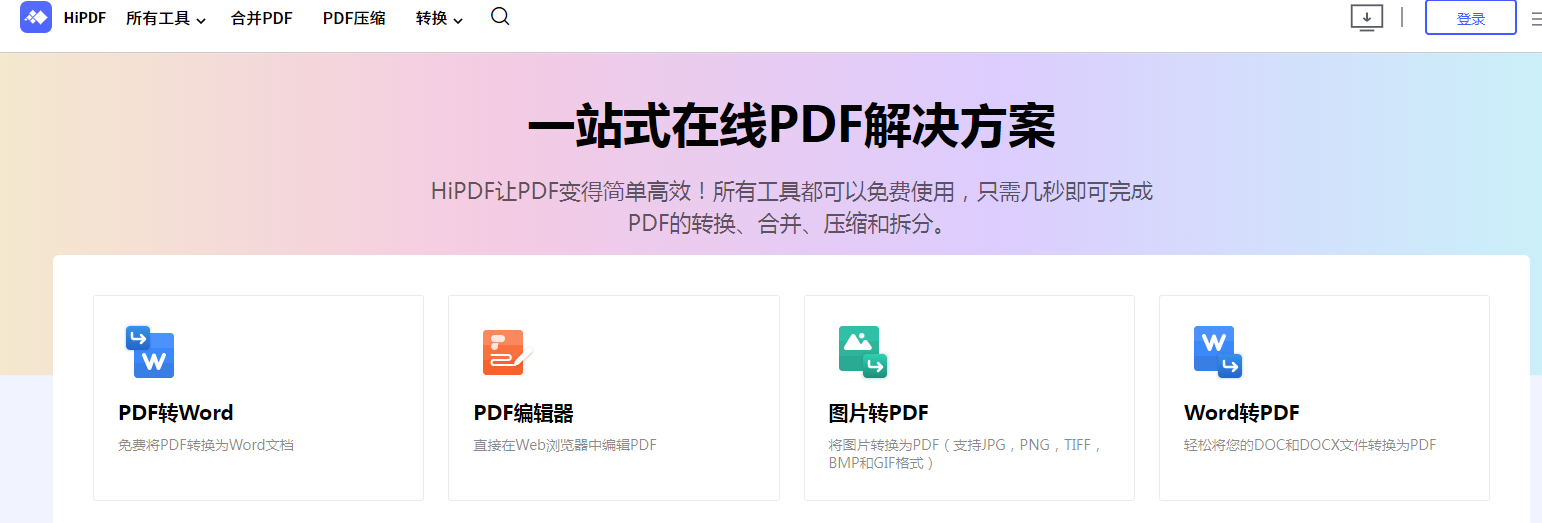
步骤二:在新页面点击【拖拽到此处或者】【选项文件】按钮后,将需要添加图片的PDF文档上传到网页端,然后点击顶端的【添加图片】按钮。
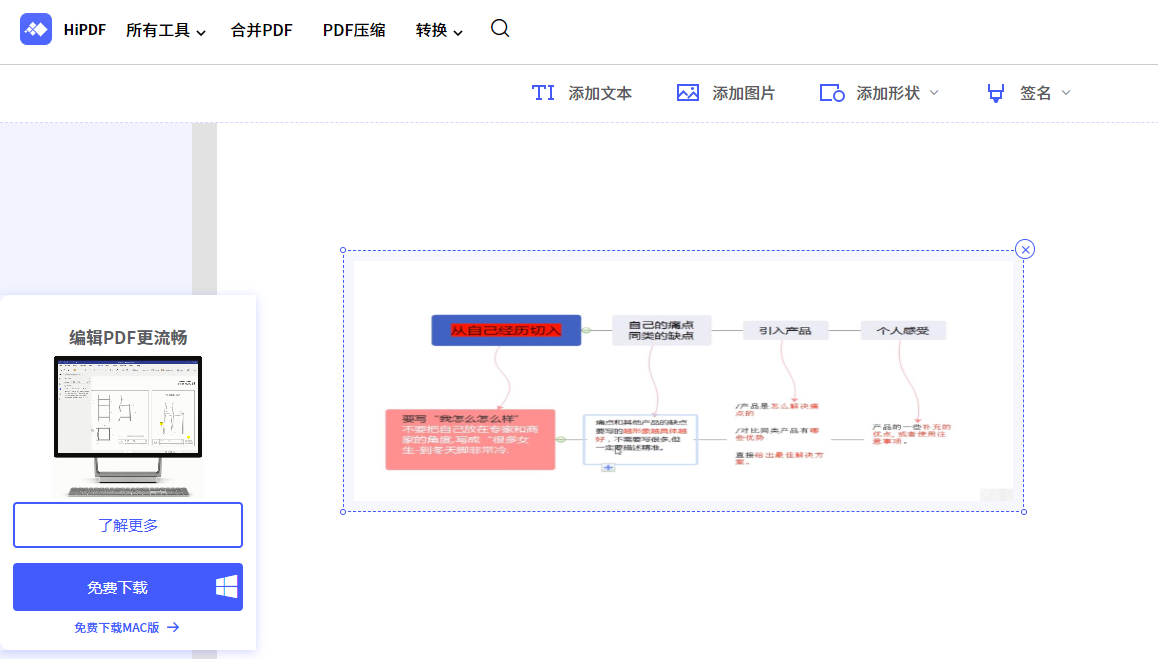
步骤三:在弹出的对话框中选中本地电脑上图片文件,然后图片就会插入到PDF文档中,使用鼠标对其大小和位置进行调整后,点击底部的【应用】按钮。
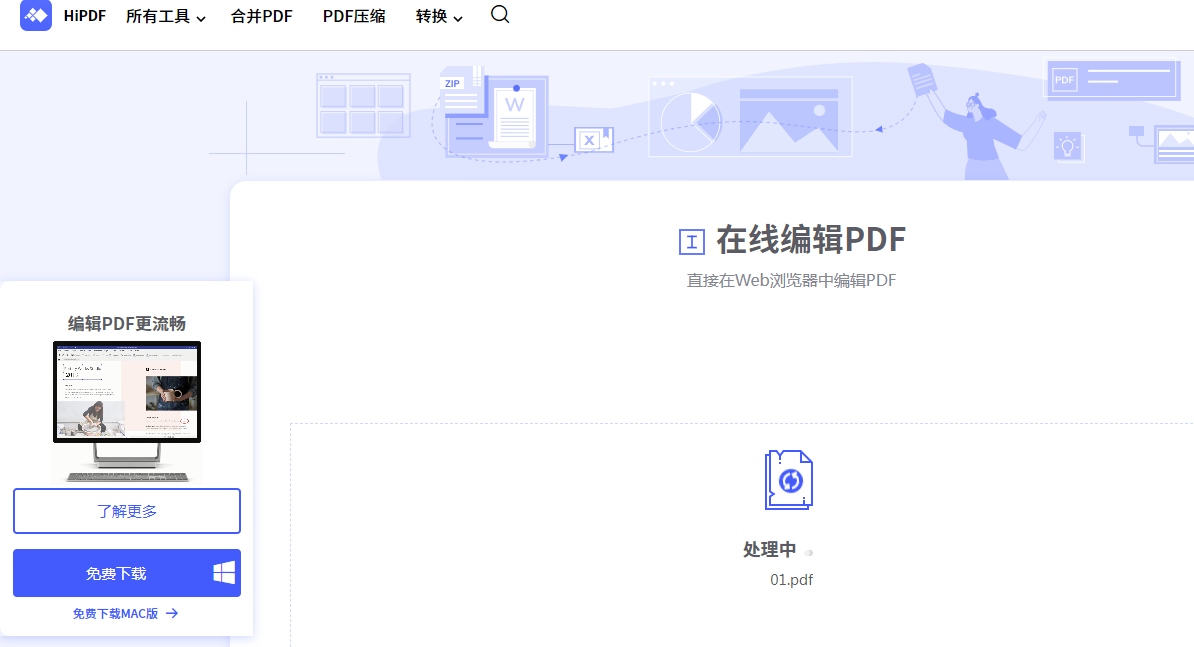
步骤四:网页端会处理和保存添加图片的PDF文档,然后提供【下载通道一】和【下载通道二】两个下载渠道,点击后即可下载PDF文档到本地。
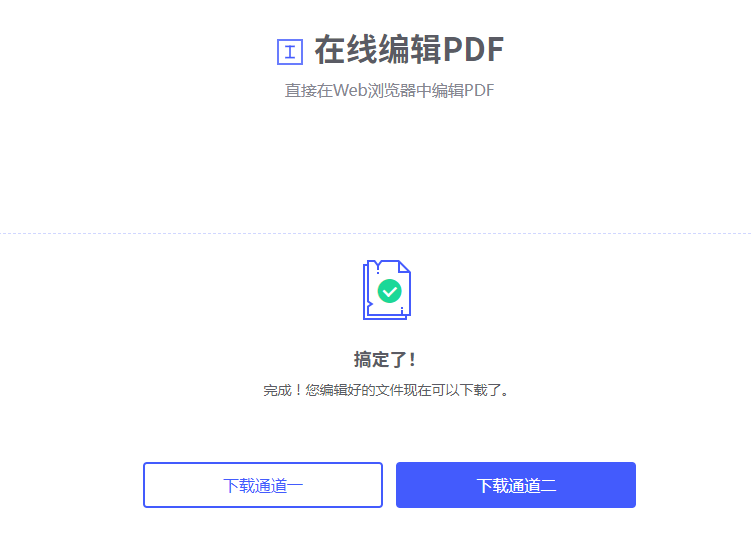
刚才介绍的就是在线pdf怎么编辑修改内容和添加图片,不难发现只要选对在线PDF编辑网站就能做到无需下载PDF编辑软件也可以轻松完成PDF编辑,而且像hipdf.cn在线端还支持在线转换格式和压缩图片以及图片转文字等实用功能,让用户轻松实现在线端编辑PDF文档。

